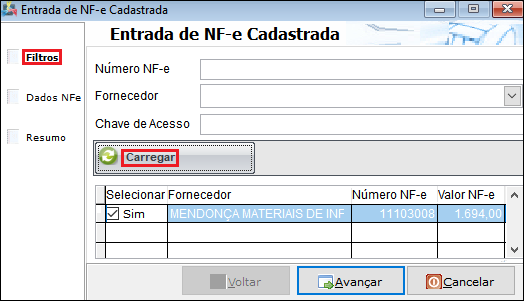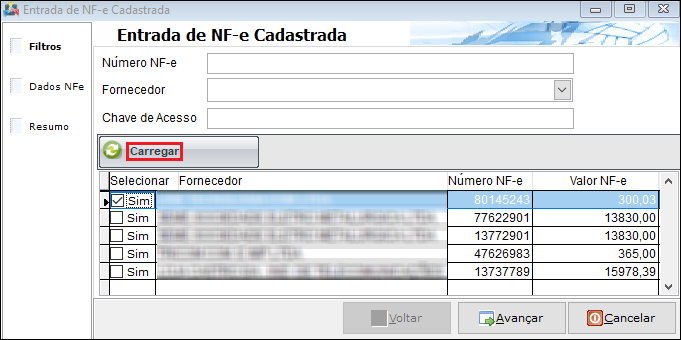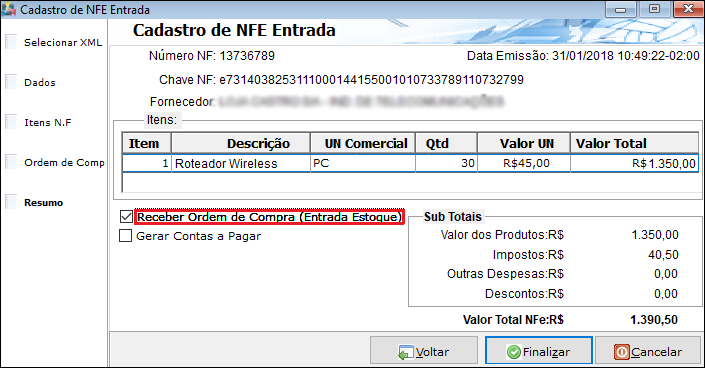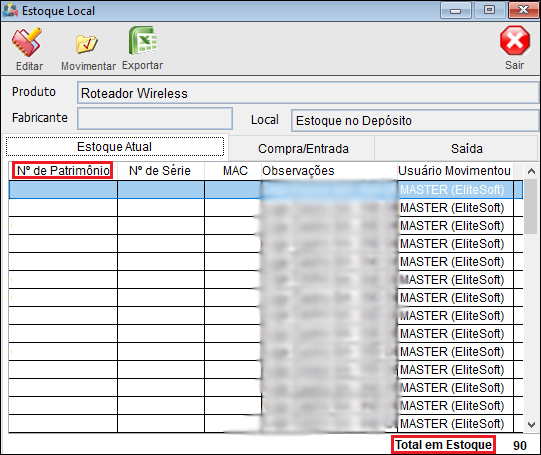Mudanças entre as edições de "Módulo Desktop - Entrada NFe Cadastrada"
(alteração do texto) |
(alteração do texto) |
||
| Linha 54: | Linha 54: | ||
| − | == Gerar o | + | == Gerar o Patrimônio == |
<!-- 02/03/2018 Estoque V2 --> | <!-- 02/03/2018 Estoque V2 --> | ||
| − | [[arquivo:objetivo.jpg|30px]] A opção de ''Gerar o | + | [[arquivo:objetivo.jpg|30px]] A opção de ''Gerar o Patrimônio'' é para quando o comprador realizar uma nova aquisição de produtos e marcar o ''Material/Insumo'' como ''Não'' no sistema, para originar o patrimônio dos produtos. |
| Linha 92: | Linha 92: | ||
Caminho a Seguir: ISP - INTEGRATOR / CONTROLE DE ESTOQUE / ENTRADA DE NF-e CADASTRADA | Caminho a Seguir: ISP - INTEGRATOR / CONTROLE DE ESTOQUE / ENTRADA DE NF-e CADASTRADA | ||
| + | |||
| + | |||
| + | * Para este procedimento: [[Modulo_Desktop_-_Controle_Patrimonial_-_Produtos#Gerar_o_N.C3.BAmero_de_Patrim.C3.B4nio|Gerar o Número de Patrimônio]] | ||
Edição das 10h36min de 3 de março de 2018
| |
|
A alteração de Entrada de Nota Fiscal Eletrônica - Cadastrada está disponível na versão do Changelog 5.02.00. |
Entrada de Nota Fiscal Eletrônica - Cadastrada
1) Finalizado o "Cadastro de NF-e Entrada" é o momento da "Entrada de NF-e Cadastrada", essa documentação é válida somente para as entradas de XML (formato digital escolhido para Notas Fiscais) para transferência ao estoque.
¨ Quando não tiver as informações de Número da NF-e, Fornecedor ou a Chave de Acesso, clicar em "Carregar" que exibe a Nota Fiscal que está pendente de recebimento no estoque.
Caminho a Seguir: ISP - INTEGRATOR / CONTROLE DE ESTOQUE / ENTRADA DE NF-E CADASTRADA
1.1) Conferir a Nota Fiscal com os produtos pois, as mercadorias podem ser direcionadas para a empresa, fragmentadas (entrada parcial).
Caminho a Seguir: ISP - INTEGRATOR / CONTROLE DE ESTOQUE / ENTRADA DE NF-E CADASTRADA
1.1.1) Exibe o resumo dos produtos e quando finalizar os produtos serão creditados no estoque.
Caminho a Seguir: ISP - INTEGRATOR / CONTROLE DE ESTOQUE / ENTRADA DE NF-E CADASTRADA
| |
|
A alteração de Gerar o Número de Patrimônio fica disponível para a versão do Changelog 5.03.00, na data de 03/03/2018. |
Gerar o Patrimônio
![]() A opção de Gerar o Patrimônio é para quando o comprador realizar uma nova aquisição de produtos e marcar o Material/Insumo como Não no sistema, para originar o patrimônio dos produtos.
A opção de Gerar o Patrimônio é para quando o comprador realizar uma nova aquisição de produtos e marcar o Material/Insumo como Não no sistema, para originar o patrimônio dos produtos.
1.1.2) Ao Carregar os dados na Entrada de NF-e Cadastrada selecione a Nota Fiscal de compra e Avançar.
Caminho a Seguir: ISP - INTEGRATOR / CONTROLE DE ESTOQUE / ENTRADA DE NF-e CADASTRADA
1.1.2.1) Os campos exibem o detalhamento da Nota Fiscal que foi selecionado.
Caminho a Seguir: ISP - INTEGRATOR / CONTROLE DE ESTOQUE / ENTRADA DE NF-e CADASTRADA
1.1.2.2) Neste campo mostra que foi gerada uma Ordem de Compra e o número , esses dados são para conferência.
Caminho a Seguir: ISP - INTEGRATOR / CONTROLE DE ESTOQUE / ENTRADA DE NF-e CADASTRADA
1.1.2.3) Neste campo exibe a mercadoria, o valor da nota e Receber a Ordem de Compra (Entrada de Estoque) selecionado.
Caminho a Seguir: ISP - INTEGRATOR / CONTROLE DE ESTOQUE / ENTRADA DE NF-e CADASTRADA
1.1.2.4) Ao abrir a tela de Produtos e localizar o produto (Roteador Wireless, por ex.) vai exibir em Estoque no Depósito os equipamentos comprados, porém por este caminho não gera o Número de Patrimônio, somente faz o lançamento dos produtos.
Caminho a Seguir: ISP - INTEGRATOR / CONTROLE DE ESTOQUE / ENTRADA DE NF-e CADASTRADA
- Para este procedimento: Gerar o Número de Patrimônio
| |
|
Esta é uma base de testes fictícia, meramente ilustrativa. |